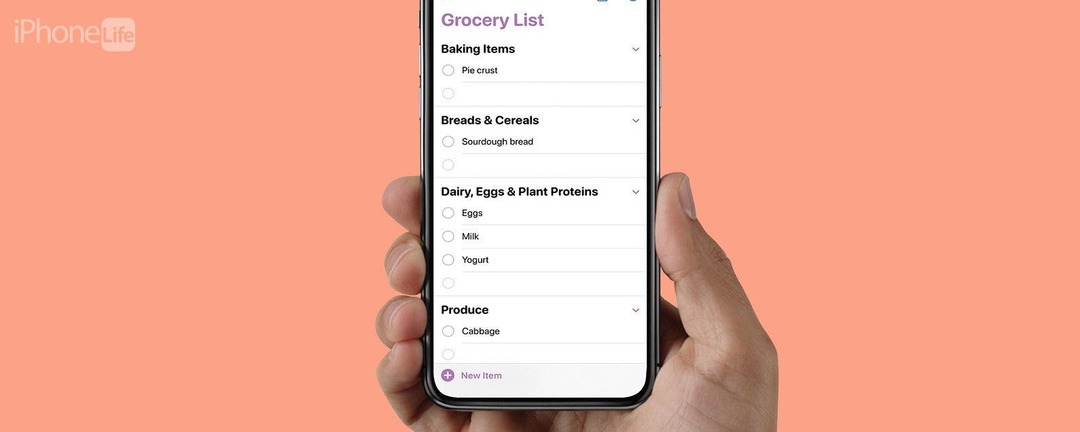
* Ten post jest częścią Życie iPhone'aBiuletyn Tip of the Day. Zapisać się. *
Jeśli jesteś kimś, kto lubi zorganizowany marsz po sklepie spożywczym, iOS 17 jest dla Ciebie. Teraz listy zakupów w Przypomnieniach automatycznie dzielą się na kategorie, dzięki czemu możesz uzyskać wszystko, czego potrzebujesz z jednej sekcji, zanim przejdziesz do następnej. Oto, jak sprawić, by lista zakupów Przypomnienia automatycznie sortowała się w systemie iOS 17.
Dlaczego pokochasz tę wskazówkę:
- Ciesz się efektywnymi wycieczkami po sklepie spożywczym.
- Otrzymuj sugestie, gdzie szukać mniej znanych składników.
- Poruszaj się po pięknym i intuicyjnym układzie podczas sprawdzania zakupów.
Jak sortować listy zakupów według kategorii w przypomnieniach
wymagania systemowe
Ta wskazówka działa na iPhone'ach z systemem iOS 17 lub nowszym. Dowiedz się, jak to zrobić aktualizacja do iOS 17.
Jeśli kiedykolwiek wędrowałeś po sklepie spożywczym, tylko po to, by znaleźć się z powrotem do drugiego stronie sklepu na produkty, które przegapiłeś za pierwszym razem, docenisz ten nowy system iOS 17 funkcja. Automatycznie sortuje listy zakupów według kategorii, upewniając się, że dostaniesz wszystko, czego potrzebujesz, z jednym przystankiem na sekcję. Aby dowiedzieć się więcej o tym, jak iOS 17 może ułatwić Ci życie, zapoznaj się z naszą bezpłatną aplikacją
Porada biuletynu dnia. Zanim zaczniesz, upewnij się, że utworzyłeś listę zakupów w aplikacji Przypomnienia. Możesz utworzyć posortowaną listę zakupów od podstaw, ale musisz o tym wiedzieć jak zrobić listę w aplikacji Przypomnienia Pierwszy.
Odkryj ukryte funkcje swojego iPhone'a
Codziennie otrzymuj jedną wskazówkę (ze zrzutami ekranu i jasnymi instrukcjami), dzięki czemu możesz opanować iPhone'a w zaledwie minutę dziennie.
- Otwórz swoje Aplikacja Przypomnienia i wybierz swój Lista zakupów.
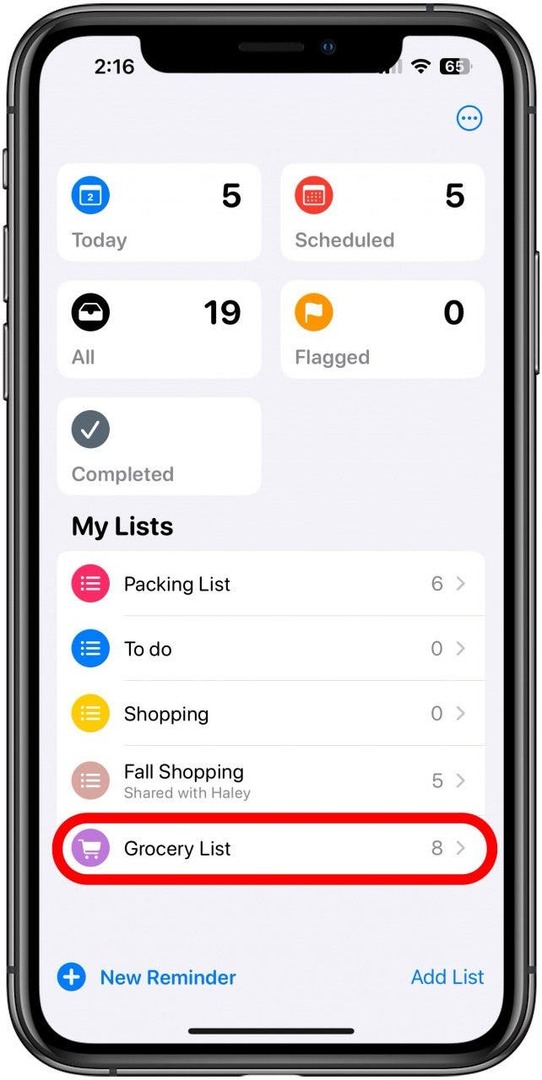
- Jeśli elementy nie są sortowane automatycznie, stuknij ikonę Więcej ikona w prawym górnym rogu.
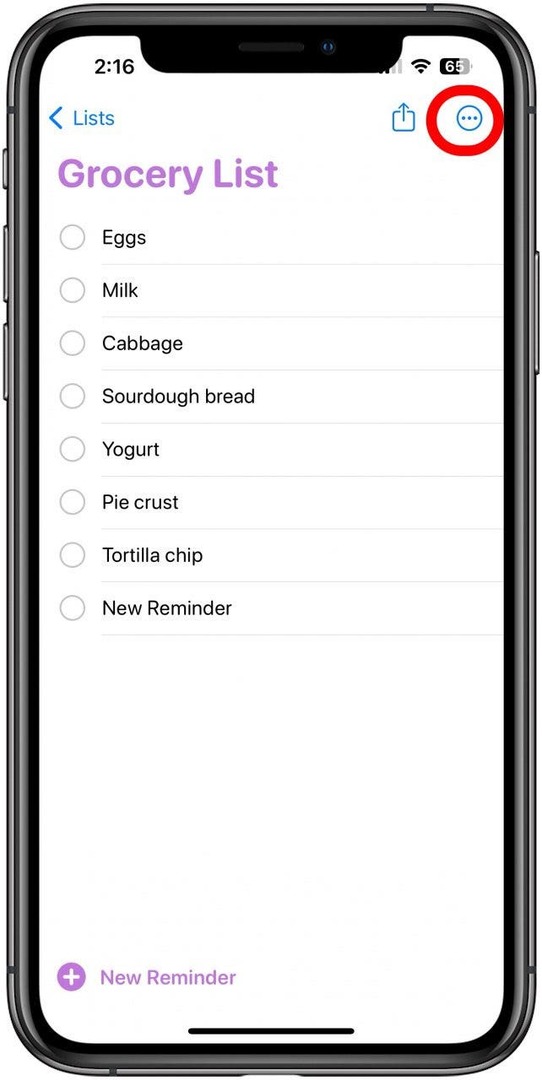
- Uzyskiwać Pokaż informacje o liście.
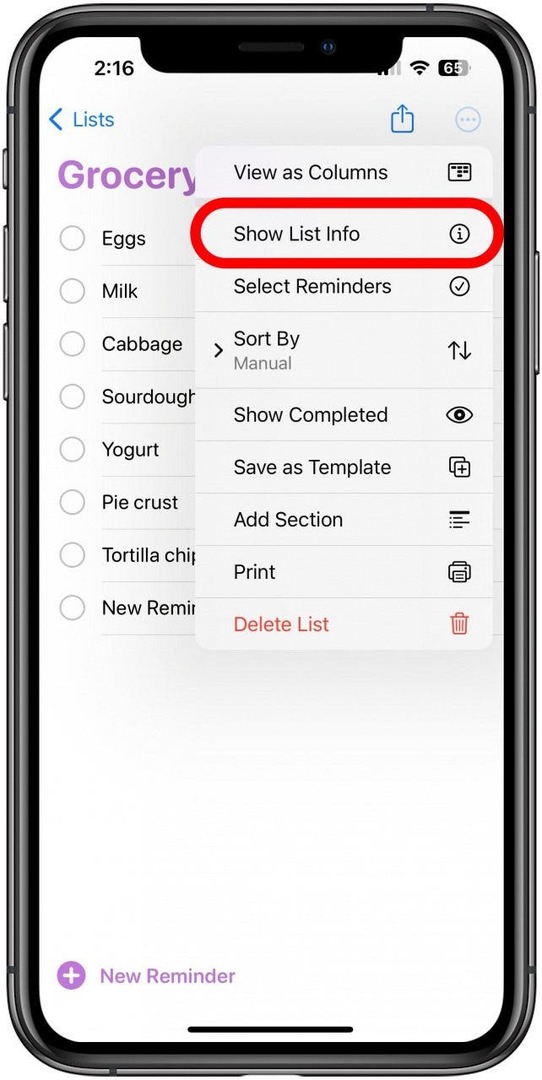
- Uzyskiwać Typ listy.
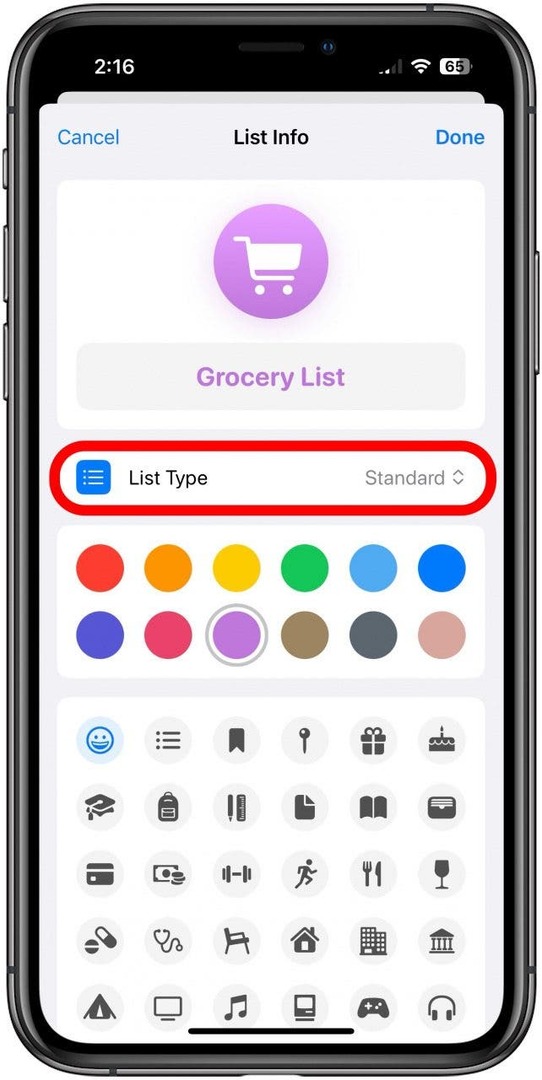
- Uzyskiwać Artykuły spożywcze.
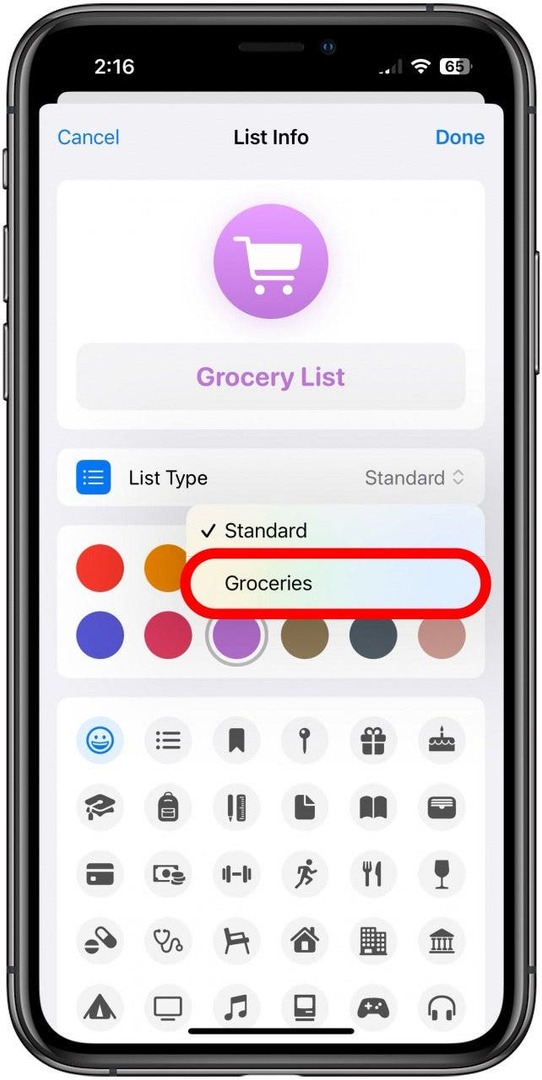
- Uzyskiwać Zrobione.
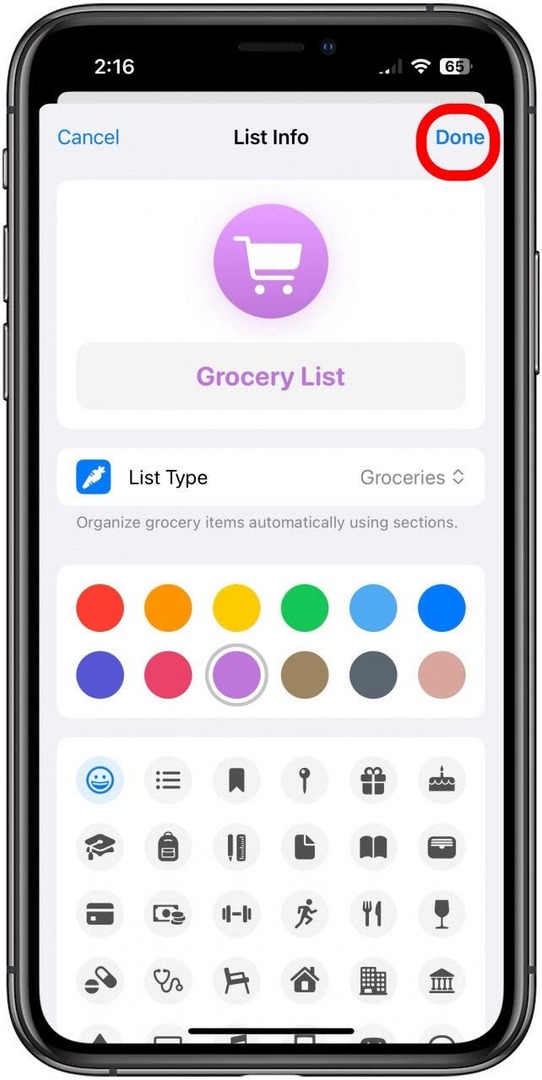
- Twoje zakupy będą teraz automatycznie sortowane według kategorii. Stuknij wpis, aby go zaznaczyć.
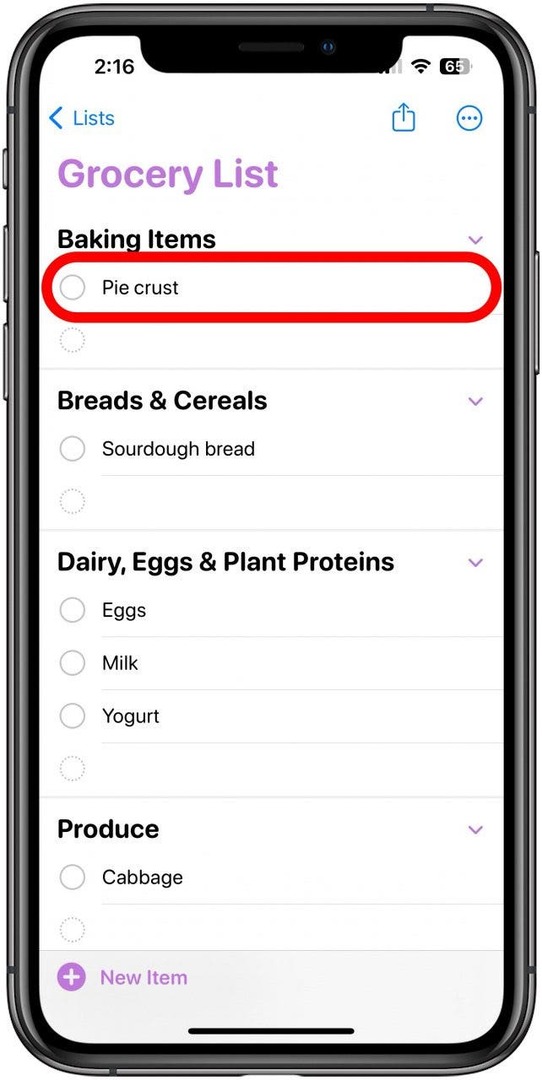
Proste jak ciasto! Które można znaleźć w dziale piekarnia. Dopóki Twoja lista jest oznaczona jako lista zakupów, to ustawienie pozostanie włączone, więc nie musisz się martwić, że zostanie przywrócone.